excel分页符怎么删除 excel如何删除分页符
更新时间:2024-04-27 15:09:14作者:qiaoyun
在使用excel的时候,经常会看到很多分页符,但是有些用户觉得不大需要了就想要将其进行删除,可是有很多人因为是新手用户,并不知道excel分页符怎么删除,其实操作方法不会难,有想要删除的用户们可以跟随着笔者的步伐一起来学习一下excel删除分页符的详细方法。
方法如下:
1、选中分页符交叉位置右下方的单元格。
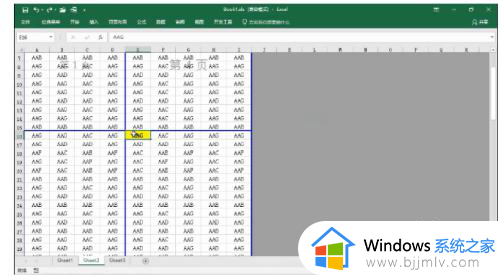
2、然后点击鼠标右键,在列表中选择删除单元格。
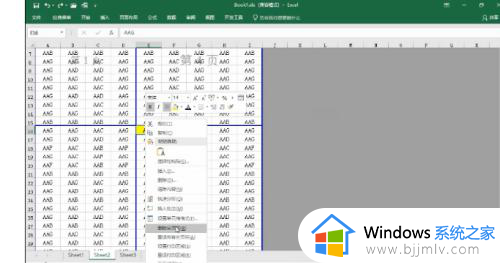
3、便可同时删除水平和竖直分页符。
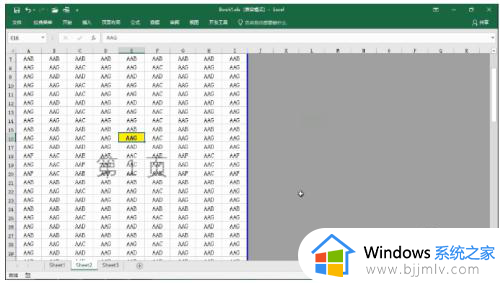
4、若想单独删除竖直分页符。
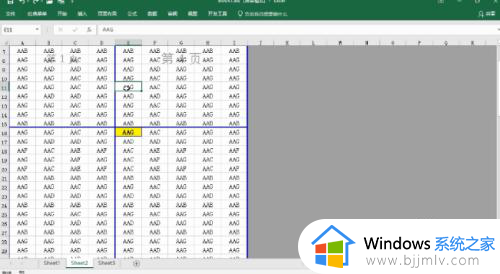
5、选中竖直分页符右侧一列的任意单元格。
6。然后点击鼠标右键,选择删除分页符即可。
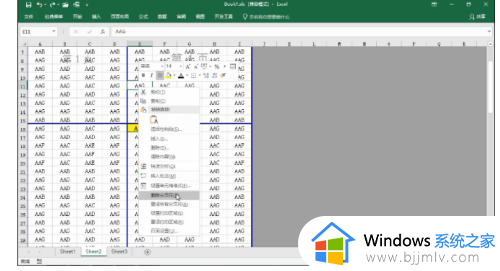
7、若想单独删除水平分页符。
8、选中水平分页符下侧的任意单元格。
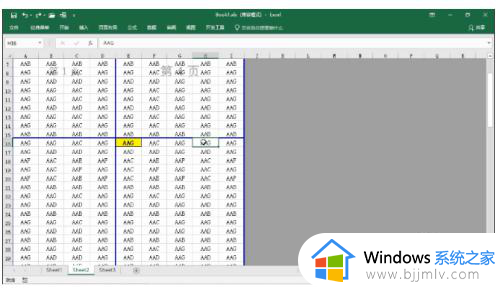
9、然后点击鼠标右键即可。
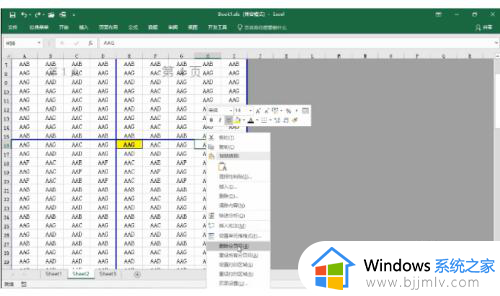
以上给大家介绍的就是excel如何删除分页符的详细内容,有需要的用户们可以参考上述方法步骤来进行删除,希望帮助到大家。
excel分页符怎么删除 excel如何删除分页符相关教程
- word怎么删除分页符 word 删除分页符的方法
- 分节符怎么删除 word如何删除分节符
- word删除分节符的步骤 word分节符怎么删除
- word文档取消分节符怎么删除 如何取消word文档的分节符
- excel打印分页怎么调整 excel打印分页设置教程
- 表格excel复选框怎么删除 excel里面复选框如何删除
- 如何删除2345强制首页 怎么彻底删除2345主页锁定
- 谷歌如何删除hao123强制首页 谷歌彻底删除hao123主页的方法
- 怎么删掉word空白页最后一页 如何删除空白页word最后一页
- word2016如何删除空白页 word2016怎么删除空白页
- 惠普新电脑只有c盘没有d盘怎么办 惠普电脑只有一个C盘,如何分D盘
- 惠普电脑无法启动windows怎么办?惠普电脑无法启动系统如何 处理
- host在哪个文件夹里面 电脑hosts文件夹位置介绍
- word目录怎么生成 word目录自动生成步骤
- 惠普键盘win键怎么解锁 惠普键盘win键锁了按什么解锁
- 火绒驱动版本不匹配重启没用怎么办 火绒驱动版本不匹配重启依旧不匹配如何处理
电脑教程推荐
win10系统推荐